win7如何共享文件 图文教你设置win7文件共享
第一种方法:通过软件
注:如果你觉得配置复杂,也可以使用一些共享文件夹管理软件、共享文件夹权限设置软件来设置共享文件夹的访问,例如有一款“大势至共享文件夹管理软件”(下载地址:
http://www.grablan.com/gxwjjm.html)就可以轻松设置共享文件夹各种访问权限,可以只让读取而禁止复制共享文件的内容(例如word)、禁止另存为本地共享文件或打印共享文件,同时被加密的共享文件只能在特定共享文件列表框内查看,从而也可以阻止通过U盘、网盘、FTP、QQ发文件的方式将共享文件发送出去,从而彻底保护了共享文件的安全。如下图所示:
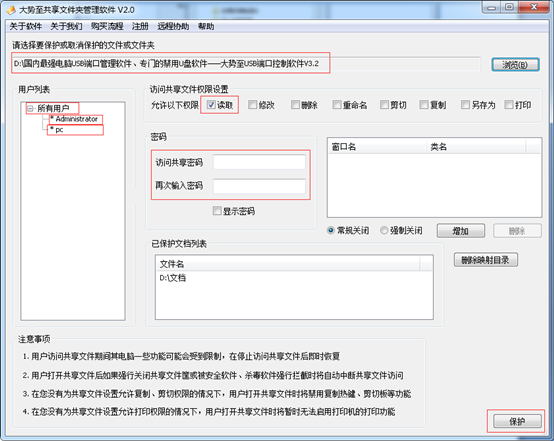
图:大势至共享文件夹管理软件界面

图:加密后共享文件访问受限,只能读取
第二种方法:
首先开启guest账户,然后这一步比较重要,点击左面上的网络,右键“属性”出现下图。
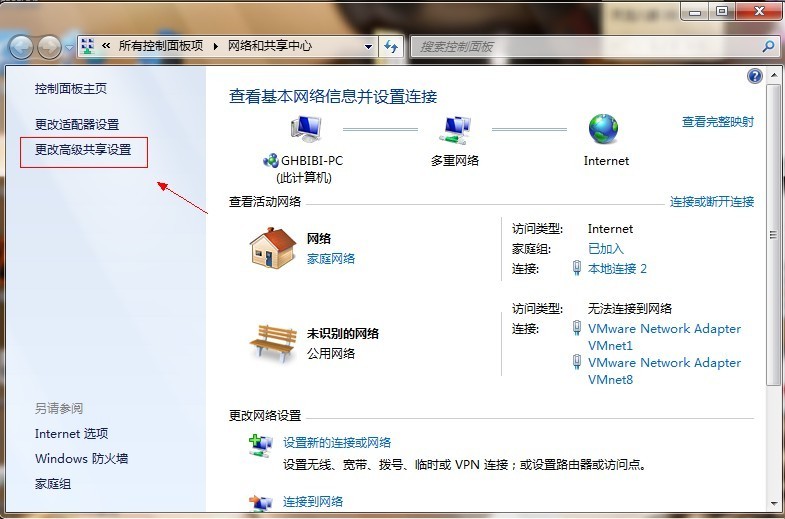
点击图中标出的位置“更改高级共享设置”出现下图。
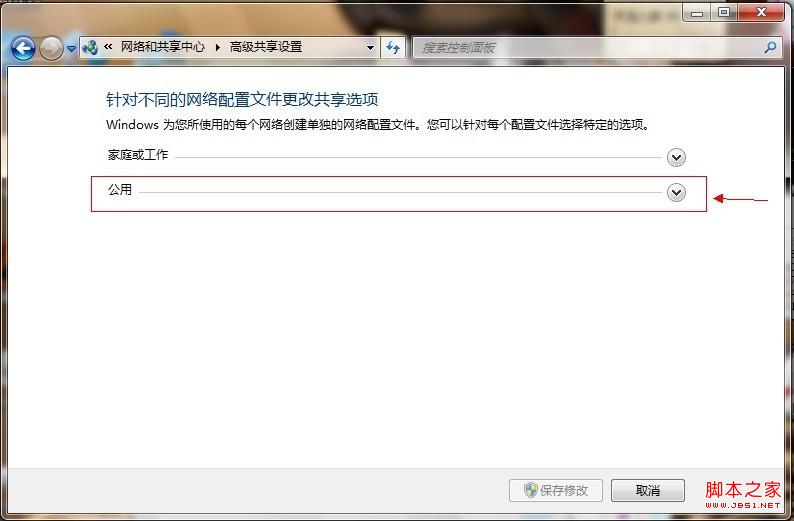
双击图中红圈内的位置,会出现一个列表,找到下图所示内容。
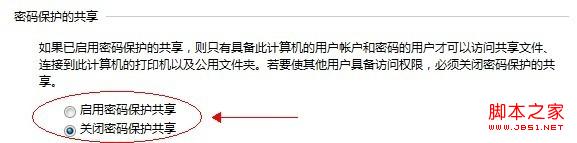
点击“关闭密码保护共享”-“保存修改”结束。
然后选择需要共享的磁盘分区或者文件夹,点击右键“属性”-“共享”-“高级共享” 下图。
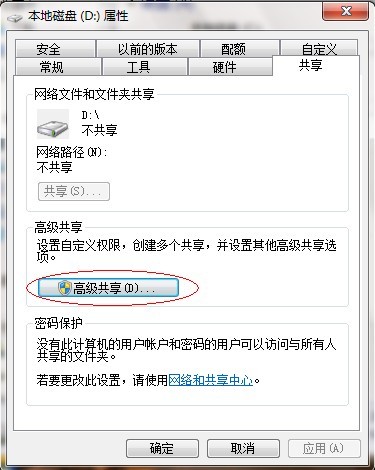
接下来。
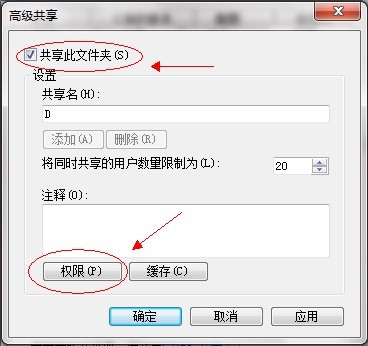
点击“共享此文件夹”-“权限”。
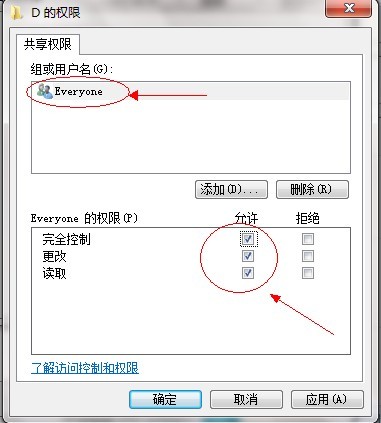
观察上图 “组或用户名”下面应该有个everyone 的用户,如果没有,点击“添加”添加该用户,下面的everyone的权限如图设置即可。
点击“确定” 下面找到“安全”选项卡,下图。
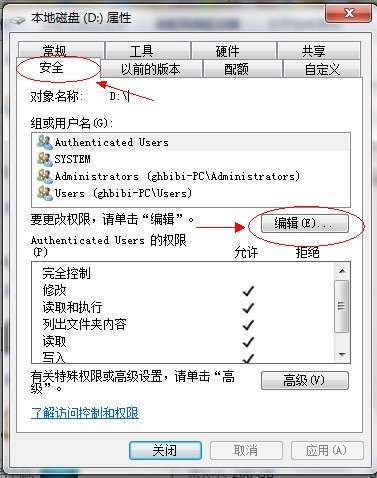
点击“编辑”。
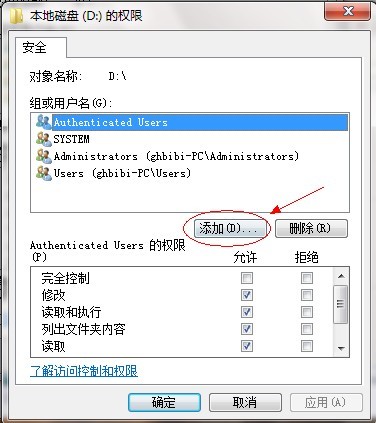
点击“添加”这个要注意,一般默认这里面是没有everyone用户的,需要手动添加,一般共享不了大多数问题出在这里的。
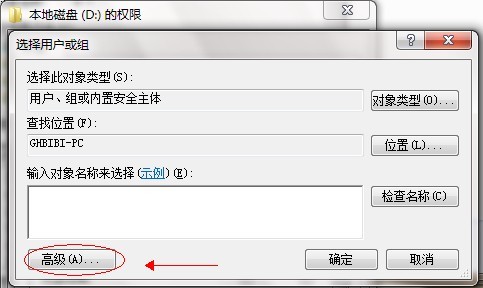
点击图中“高级”。
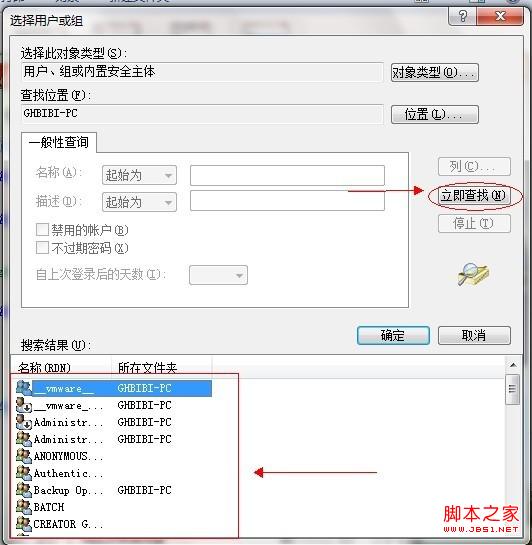
点击“立即查找”,下面的位置就会列出用户列表,找到everyone 用户,双击它。
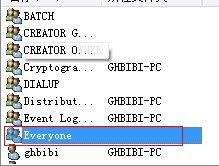
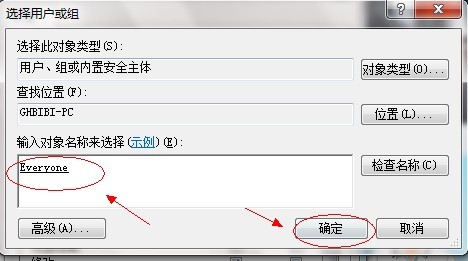
点击确定。
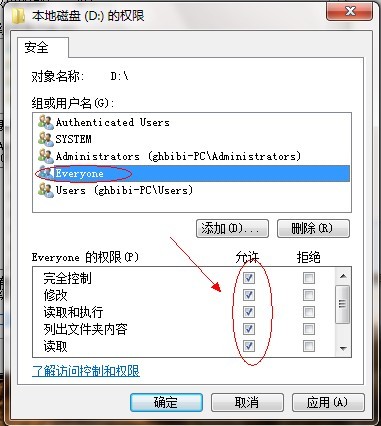
给everyone 用户设置权限如图配置即可,点击“确定”出现下图。
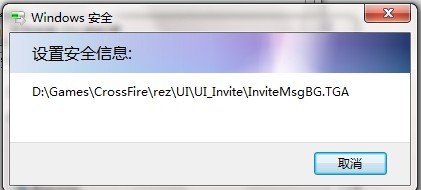
等文件添加完毕点击“确定”,到此共享设置基本完成。
相关文章
win7无法保存打印机设置(错误0x000006d9)解决方法
解决win7打印机共享出现‘无法保存打印机设置’操作无法完成(错误0x000006d9),接下来与大家分享下解决方法,有类似问题的朋友可以参考下哈2015-05-12- 如何组建纯Win 7系统环境或Win 7与XP系统混合环境下的家庭局域网,又该如何设置文件共享呢?如果你也有同样的疑问,请详细查看本文当中介绍的方法,相信都可以迎刃而解。2009-12-11
- 开启windows 7的隐藏功能:虚拟WiFi和SoftAP(即虚拟无线AP),就可以让电脑变成无线路由器,实现共享上网,节省网费和路由器购买费2012-10-15
win7玩cf不能全屏,win7游戏不能全屏的解决方法(图文说明)
win7的页面相对xp而言可以说非常炫,但是令很多游戏玩家头疼的是,很多游戏在win7系统里面不能全屏,今天小猪就和大家分享下,win7游戏不能全屏的解决方法。2013-03-20- Win7电脑开机速度慢是现在比较常见的一个问题,今天小猪就把怎么解决电脑开机速度慢的攻略分享给大家,希望对大家有帮助…2013-03-26
- 这次我们用的破解win7工具是采用Lenove泄露出来的bin,非常简单,破解win7只需轻轻一点2010-09-23
- win7的一键锁屏和手机的锁屏是差不多,使用win7一键锁屏就可以快速的进行锁定界面。前提也要是你得到电脑设置了开机密码,接下来为大家详细介绍下,感兴趣的朋友可以参考下2013-04-21
- 我们在使用的时候,如果中间离开去开个会,中午去吃个饭,或者突然有事离开了,不在电脑边上的,电脑只要离开一段时间或是停止操作不动一会儿就会进入到待机状态。进入到待2014-12-14
Win7系统如何使用两台电脑共享上网 win7局域网共享上网教程
很多用户都想使用一根网线让两台电脑或者多台电脑实现共享上网,不知道怎么解决,下面小编就为大家具体的讲解以win7为例一根网线让两台电脑共同上网2016-09-28


最新评论